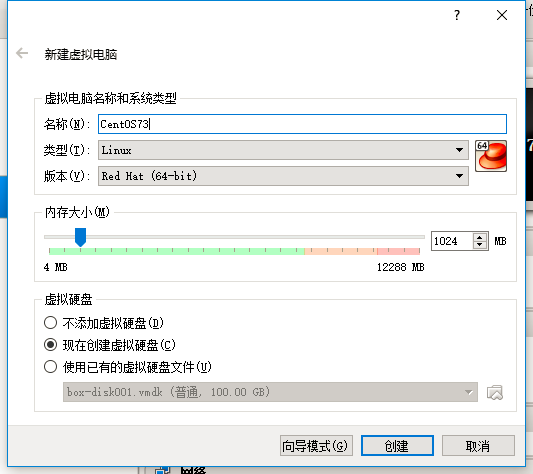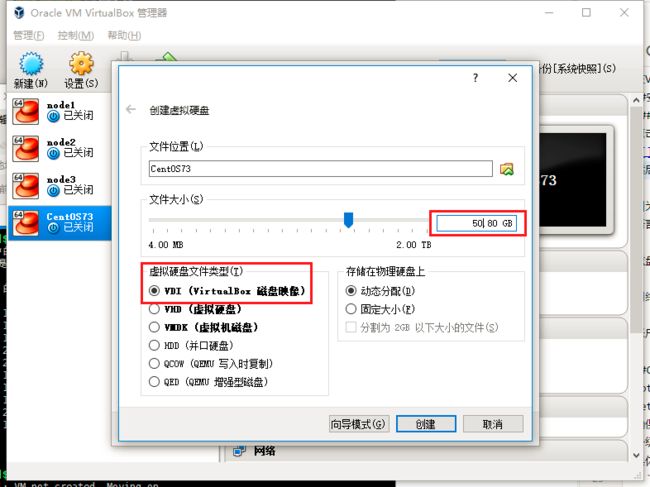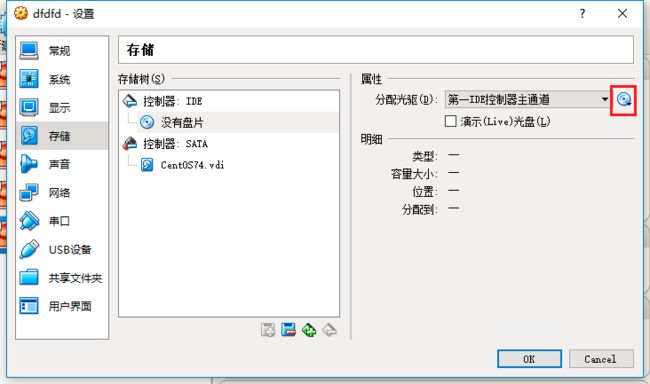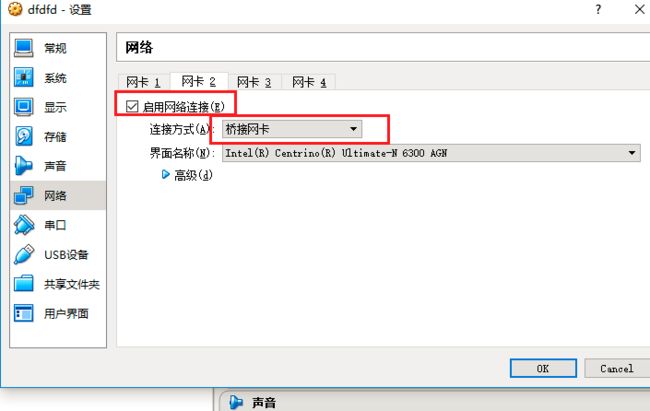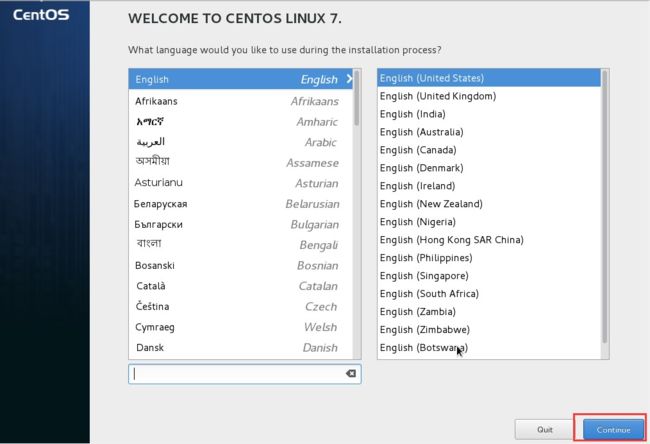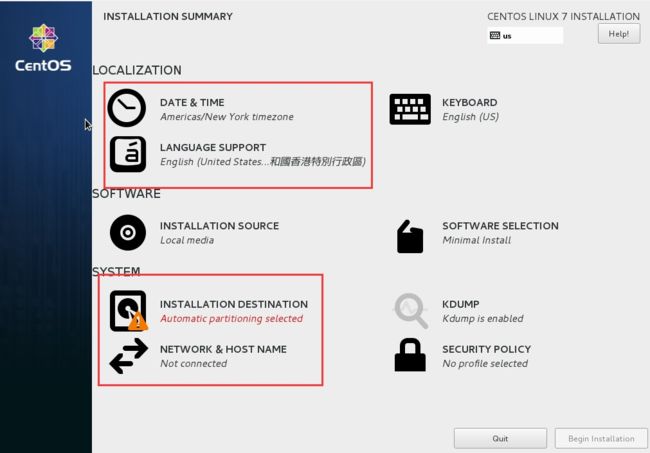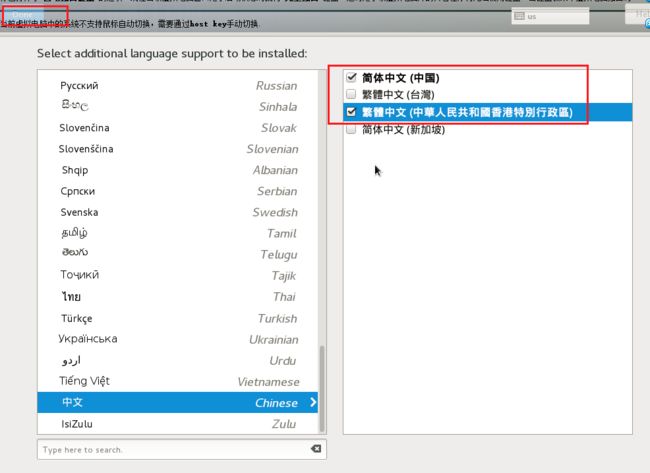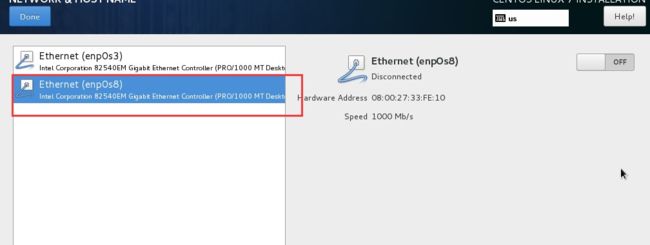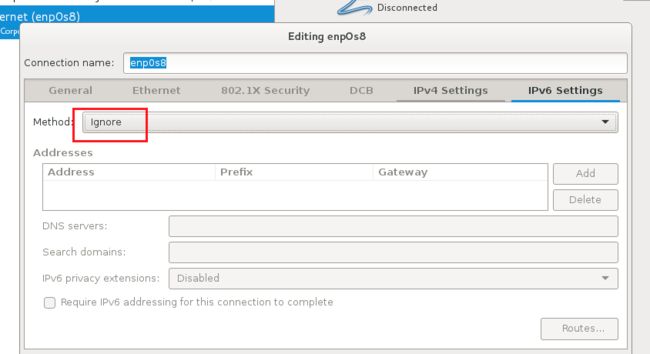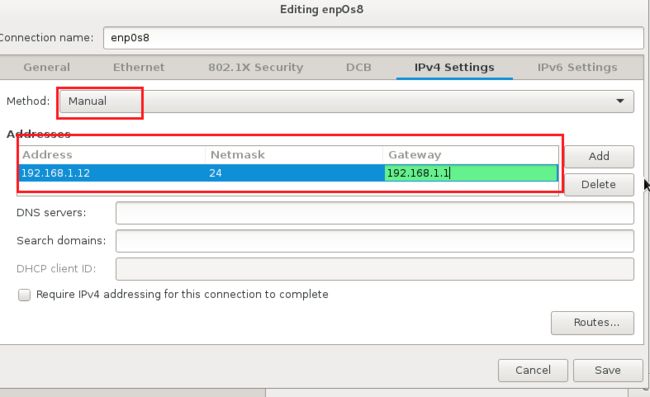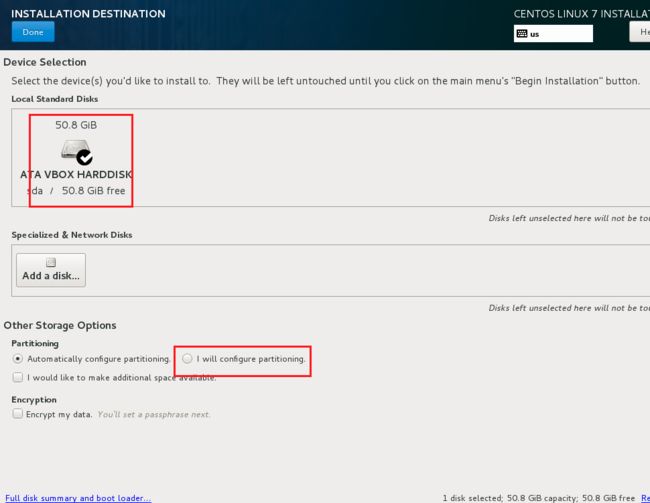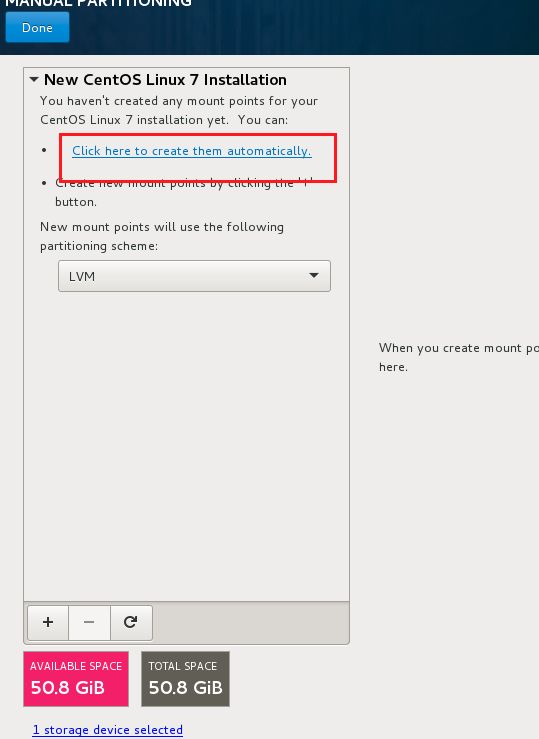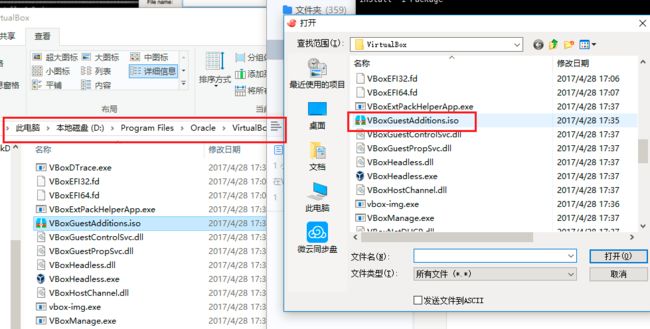使用vagrant管理虚拟机,非常方便,可以自己经常做实验,机器也不占用资源,内存和CPU的消耗,非常低。
特别是搭建高可用环境时需要模拟高可用服务,需要不少同时运行的机器,在服务器上进行模拟实验的,vagrant不失为一种好方法。
我时候再在VirtualBox 5.1中安装CentOS 7.3 1611,镜像CentOS-7-x86_64-Minimal-1611.iso。
安装CentOS 7.3 1611
虚拟机配置
点击新建,使用专家模式
然后点击
创建,选择硬盘大小,建议50G,一开始并不会占用过很多,因为是动态分配,用多少物理机分配多少
点击
创建后,选择新虚拟机点击
设置,选择
存储选项卡,添加下载好的ISO镜像
选择
网络选项卡,这里我们多添加一块网卡,
启动网络连接打钩,
连接方式选择桥接网卡,
界面名称选择你连路由器的那张网卡,我的是无线网卡。
下面就可以保存,开机了!
虚拟机安装Linux系统
最小化也是有图像界面。
直接下一步
这四项是需要设置的
语言&时区
除了英文,还需要选择中文简体和繁体
时区直接点击中国上海或者北京就可以了
网络
选择第二块桥接的网卡
禁IPV6,开IPV4,手动分配IP,主机名host name可以改也可以不改
磁盘
选择自己配置分区,
自动分配
建议分区都使用XFS分系统,现在IO性能和安全性更好。
建议右下角单独挂载一个/data分区
好了后,点击左上角
DONE,然后返回上面初始图,点击
Begin Installation
账户
设置root账户的密码,另外新建一个vagrant用户,点击高级配置,分配到wheel分组,这里就不截图了。
CentOS 7的配置
查看防火墙和SELinux
iptables -L
getenforce
确保/etc/sysconfig/network-scripts/下面的网卡配置的onboot=yes
升级源,建议最好换国内的源
具体细节就不贴了
#先按照wget
[root@tzfmysql ~]# yum install wget -y
#使用阿里的源
wget -O /etc/yum.repos.d/CentOS-Base.repo http://mirrors.aliyun.com/repo/Centos-7.repo
[root@tzfmysql ~]# yum makecache
[root@tzfmysql ~]# yum upgrade -y
[root@tzfmysql ~]# yum install vim -y
此步骤个人爱好,不是必须的
yum install zsh,git -y
sh -c "$(wget https://raw.github.com/robbyrussell/oh-my-zsh/master/tools/install.sh -O -)"sh -c "$(wget https://raw.github.com/robbyrussell/oh-my-zsh/master/tools/install.sh -O -)"
关闭防火墙,邮件服务,SElinux
~ systemctl disable firewalld.service
Removed symlink /etc/systemd/system/dbus-org.fedoraproject.FirewallD1.service.
Removed symlink /etc/systemd/system/basic.target.wants/firewalld.service.
~ systemctl disable postfix.service
Removed symlink /etc/systemd/system/multi-user.target.wants/postfix.service.
vim /etc/sysconfig/selinux
#修改一下代码
SELINUX=disabled
安装kernel-devel,需要安装VBOX的增强包,就必须安装这个
~ yum install kernel-devel
Loaded plugins: fastestmirror
Loading mirror speeds from cached hostfile
* base: mirrors.aliyun.com
* extras: mirrors.aliyun.com
* updates: mirrors.aliyun.com
Resolving Dependencies
--> Running transaction check
---> Package kernel-devel.x86_64 0:3.10.0-514.26.2.el7 will be installed
--> Finished Dependency Resolution
Dependencies Resolved
================================================================================
Package Arch Version Repository Size
================================================================================
Installing:
kernel-devel x86_64 3.10.0-514.26.2.el7 updates 13 M
Transaction Summary
================================================================================
Install 1 Package
Total download size: 13 M
Installed size: 34 M
Is this ok [y/d/N]: y
#GCC
~ yum groupinstall Development Tools -y
#安装rz方便上传增强包
~ yum install lrzsz -y
rz
然后在VOBX的安装目录下上传VBoxGuestAdditions.iso
安装增强包
➜ ~ mv VBoxGuestAdditions.iso /data
➜ ~ cd /data
➜ /data ls
VBoxGuestAdditions.iso
➜ /data mount -o loop VBoxGuestAdditions.iso /media/
mount: /dev/loop0 is write-protected, mounting read-only
➜ /data cd /media
➜ /media
➜ /media ls
32Bit cert VBoxSolarisAdditions.pkg
64Bit OS2 VBoxWindowsAdditions-amd64.exe
AUTORUN.INF runasroot.sh VBoxWindowsAdditions.exe
autorun.sh VBoxLinuxAdditions.run VBoxWindowsAdditions-x86.exe
➜ /media ./VBoxLinuxAdditions.run
Verifying archive integrity... All good.
Uncompressing VirtualBox 5.1.22 Guest Additions for Linux...........
VirtualBox Guest Additions installer
Copying additional installer modules ...
Installing additional modules ...
vboxadd.sh: Starting the VirtualBox Guest Additions.
#卸载增强包
➜ unmout /media
➜ /media yum clean all
Loaded plugins: fastestmirror
Cleaning repos: base extras updates
Cleaning up everything
Cleaning up list of fastest mirrors
Vagrant Box 打包
vagrant安装
vagrant的安装很简单,直接看官方文档即可,这里就不复述了。
权限配置公钥
为vagrant添加sudo权限
vim /etc/sudoers
%wheel ALL=(ALL) NOPASSWD: ALL
#添加ssh的
~ cd ~vagrant/
~vagrant cd .ssh/
~vagrant ls -al
~vagrant mkdir .ssh
~vagrant cd .ssh/
.ssh wget https://github.com/mitchellh/vagrant/blob/master/keys/vagrant.pub
--2017-08-06 22:25:31-- https://github.com/mitchellh/vagrant/blob/master/keys/vagrant.pub
Resolving github.com (github.com)... 192.30.255.113, 192.30.255.112
Connecting to github.com (github.com)|192.30.255.113|:443... connected.
HTTP request sent, awaiting response... 200 OK
Length: unspecified [text/html]
Saving to: ‘vagrant.pub’
[ <=> ] 98,894 44.5KB/s in 2.2s
~ cat vagrant.pub >authorized_keys
➜ .ssh ll
total 100K
-rw-r--r-- 1 root root 97K Aug 6 22:25 vagrant.pub
➜ .ssh chmod 600 *
➜ .ssh ll
total 100K
-rw------- 1 root root 97K Aug 6 22:25 vagrant.pub
➜ .ssh cd ..
➜ ~vagrant ls
➜ ~vagrant ll
total 0
➜ ~vagrant ls -al
total 12
drwx------. 3 vagrant vagrant 74 Aug 6 22:24 .
drwxr-xr-x. 3 root root 21 Aug 6 20:10 ..
-rw-r--r--. 1 vagrant vagrant 18 Aug 3 2016 .bash_logout
-rw-r--r--. 1 vagrant vagrant 193 Aug 3 2016 .bash_profile
-rw-r--r--. 1 vagrant vagrant 231 Aug 3 2016 .bashrc
drwxr-xr-x 2 root root 25 Aug 6 22:25 .ssh
➜ ~vagrant chown vagrant:vagrant .ssh
➜ ~vagrant ll
total 0
➜ ~vagrant ls -al
total 12
drwx------. 3 vagrant vagrant 74 Aug 6 22:24 .
drwxr-xr-x. 3 root root 21 Aug 6 20:10 ..
-rw-r--r--. 1 vagrant vagrant 18 Aug 3 2016 .bash_logout
-rw-r--r--. 1 vagrant vagrant 193 Aug 3 2016 .bash_profile
-rw-r--r--. 1 vagrant vagrant 231 Aug 3 2016 .bashrc
drwxr-xr-x 2 vagrant vagrant 25 Aug 6 22:25 .ssh
➜ ~vagrant chmod 700 .ssh
➜ ~vagrant ls -al
total 12
drwx------. 3 vagrant vagrant 74 Aug 6 22:24 .
drwxr-xr-x. 3 root root 21 Aug 6 20:10 ..
-rw-r--r--. 1 vagrant vagrant 18 Aug 3 2016 .bash_logout
-rw-r--r--. 1 vagrant vagrant 193 Aug 3 2016 .bash_profile
-rw-r--r--. 1 vagrant vagrant 231 Aug 3 2016 .bashrc
drwx------ 2 vagrant vagrant 25 Aug 6 22:25 .ssh
➜ ~vagrant cd .ssh
➜ .ssh ll
total 100K
-rw------- 1 root root 97K Aug 6 22:25 vagrant.pub
配置网卡
此步骤时候我很郁闷的一步,就是当你直接把这个镜像打包后,以后如果在同一台机器上面使用同一个box虚拟多台机器,配置就会出问题。因此这步骤还是比较关键的
#第一步:把网卡中的MAC地址注释
#HWADDR=XX:XX------------
#第二步:删除
rm -rf /etc/udev/rules.d/70-persistent-ipoib.rules
#安装新的虚拟机后,建议改一下MAC地址,如果还遇到其他问题,建议看看这里
#虚拟机克隆CentOS7 出现的网络问题解决办法http://www.bubuko.com/infodetail-1483490.html
poweroff
打包BOX
#进入vagrant的目录
vagrant package --output ./tzfcentos73.box --base CentOS73
[E:\vagrant]$ vagrant package --output ./tzfcentos73.box --base CentOS73
==> CentOS73: Exporting VM...
==> CentOS73: Compressing package to: E:/vagrant/tzfcentos73.box
#解释output是指box的名字,--base是指基于VBOX里面的哪个虚拟机打包,这的名字一定要争取